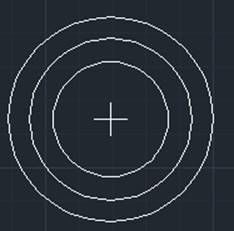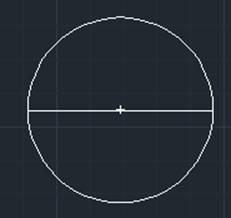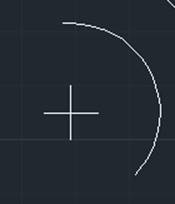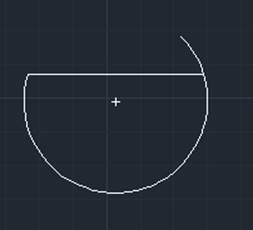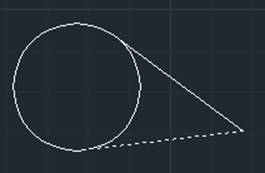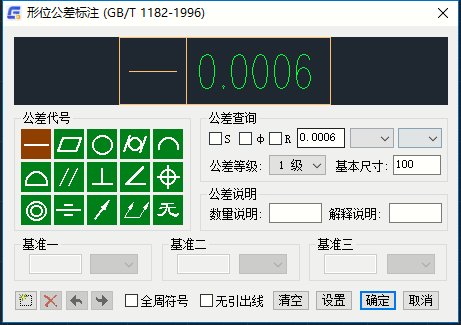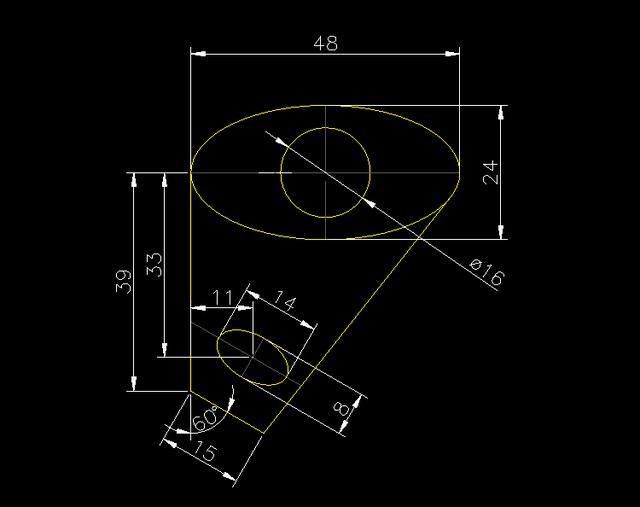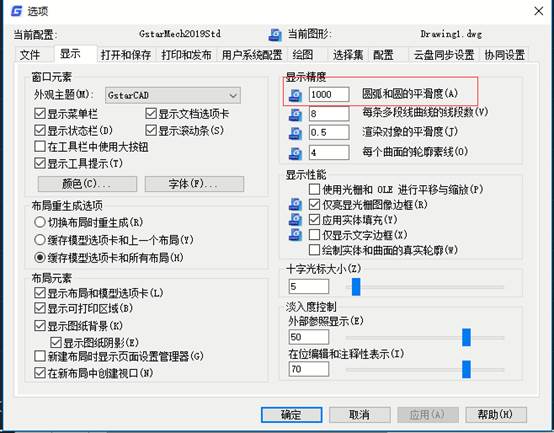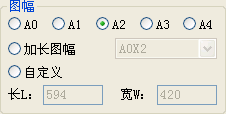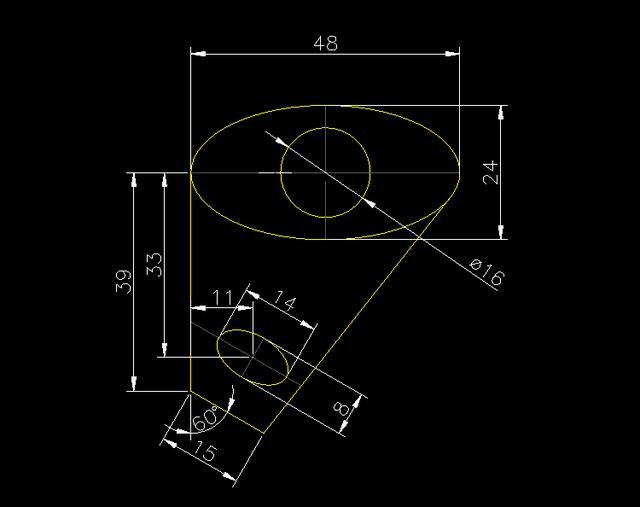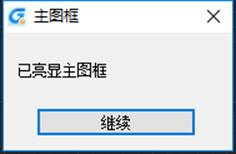在CAD机械绘图过程中,当工程师需要在某些特定条件下绘制圆/圆弧的时候,怎么样才能快速准确的画出来呢?接下来小编在浩辰CAD机械软件中给大家演示一下操作过程吧!
CAD绘制圆:已知圆心
已知圆的圆心分别和圆上一点(端点)、半径、直径、相切于等组合的多种方法来确定生成的圆。在浩辰CAD机械软件中调用【浩辰机械(M)】→【绘图工具(D)】→【已知圆心画圆(C)】或输入“GMCIRCLEBYC (或 HY)”命令,根据命令行提示,输入圆心的坐标或指定圆心位置,然后再输入圆的半径或直径,就可画出如下图所示的圆了。
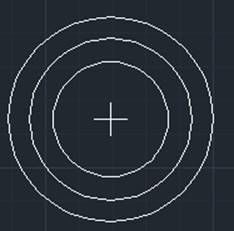
CAD绘制圆:已知端点
已知直径的端点或相切实体,用端点或相切实体分别和半径、直径、端点及相切实体等的组合来确定不同的方法生成圆实体。在浩辰CAD机械软件中调用【浩辰机械(M)】→【绘图工具(D)】→【已知端点画圆(I)】或输入“GMCIRCLEBY3P (或 HYD)”命令,根据命令行提示,输入第一点位置或坐标,或输入选项T设置切点,后续操作可根据具体情况输入 R、D、T、E 选项,并输入相关参数完成圆的绘制。如下图所示。
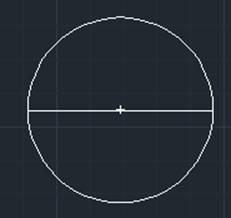
CAD绘制圆弧:已知圆心
以给定的第一点为圆心,由圆心和弧的起止点、起止角、夹角、相切实体、弦长、半径等的不同组合来确定不同的方法绘制圆弧。在浩辰CAD机械软件中调用【浩辰机械(M)】→【绘图工具(D)】→【已知圆心画弧(A)】或输入“GMARCBYC (或 HH)”命令,根据命令行提示,输入圆心点,然后根据提示和已知条件输入相应的选项和参数完成圆弧的绘制。如下图所示。
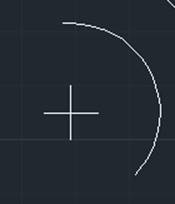
CAD绘制圆弧:已知端点
通过给定点、相切实体、半径、起始切线角、终止切线角、夹角等选项的不同组合来确定不同的方法绘制多种类型的圆弧。在浩辰CAD机械软件中调用【浩辰机械(M)】→【绘图工具(D)】→【已知端点画弧(R)】或输入“GMARCBY3P (或 HHD)”命令,根据命令行提示,输入起点或输入选项 T,根据已知条件设置相应的选项、输入相应参数完成圆弧的设置。如下图所示。
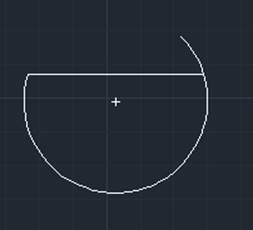
CAD绘制圆:系列圆
绘制一系列的同心圆。在浩辰CAD机械软件中调用【浩辰机械(M)】→【绘图工具(D)】→【系列圆(U)】或输入“GMCENTCIRCLE”命令,根据命令行提示,拾取圆心点,输入半径值或鼠标点击确定圆的大小,然后依次输入系列圆的半径值,回车。就可以画出如下图所示的系列圆。

CAD绘制圆:点和圆切线
在浩辰CAD机械软件中调用【浩辰机械(M)】→【绘图工具(D)】→【点和圆切线(Q)】或输入“DQX”命令,根据命令行提示,拾取第一条圆,指定下一点,然后选择需要生成的切线(虚线表示不选),就可以画出如下图6所示的切线。
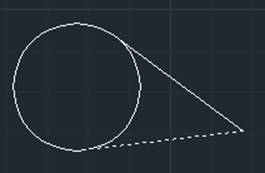
以上是浩辰CAD机械软件中在特定条件下绘制圆/圆弧的操作教程,更多相关CAD教程,请访问 : http://www.gstarcad.com